
Suntem în plină desfășurare a unui eveniment pe care multe familii din Spania îl sărbătoresc sau vor sărbători. Este Prima Împărtășanie a celor mici din casă. Este o zi care pentru ei devine specială în ciuda că în aceste timpuri și-a pierdut simbolistica pe care o reprezenta.
Unul dintre lucrurile care nu lipsesc în fiecare împărtășanie este cartea foto, o slujbă care este încredințată în mod normal unui fotograf specializat. Cu toate acestea, poate fi cazul în care nu doriți să angajați un profesionist și doriți să utilizați dispozitivele dvs. Apple, iPhone și Mac să te înarmezi cu curaj și să creezi, de exemplu, propria ta carte foto.
există mai multe web unde puteți face acest tip de muncă, dar în acest caz vă vom spune cum să o faceți pe propriul dvs. Mac în câțiva pași și cu noul Aplicația OS X Yosemite Photos. Procesul este foarte simplu și într-un timp scurt, în funcție de numărul de pagini pe care le puneți și de modul în care îl configurați, veți avea un album întreg de fotografii pe care le-ați făcut cu propriul iPhone.
Este clar că calitatea finală a albumului nu va fi ca ceea ce vă poate oferi un profesionist, dar a face asta singur are și valoarea ei și rezultatele sunt foarte bune. Pașii pe care trebuie să-i urmați pentru a vă crea propriul album foto sunt următorii:
- Primul lucru, desigur, este să faci sesiunea foto, fie cu o cameră reflexă, fie cu propriul tău iPhone, care, după cum știi, dacă este un iPhone 6 sau 6 Plus poți fi sigur că vei avea niște fotografii foarte bune.
- Acum trebuie importă toate fotografiile în Fotografii pe Mac. Odată importat, vă sfătuim să creați un album, astfel încât să le puteți localiza în el, astfel încât să puteți organiza biblioteca foto.
- Acum este când mergem în partea de sus a ferestrei și facem clic pe fila Proiecte. Atunci faceți clic pe „+” și selectați „Rezervați”.
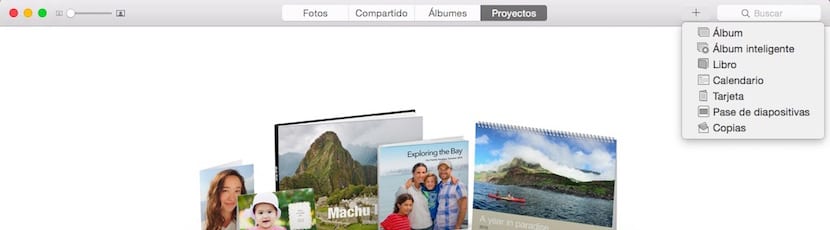
- Apoi, trebuie să alegeți între cele trei posibilități pe care vi le oferă Apple, Husă pătrată, clasică sau rustică. În fiecare opțiune vă oferă două dimensiuni și, respectiv, două prețuri. Mai mult sunteți informat cu privire la numărul de pagini de bază pe care le va avea și cât vă va costa fiecare pagină adăugați mai multe.
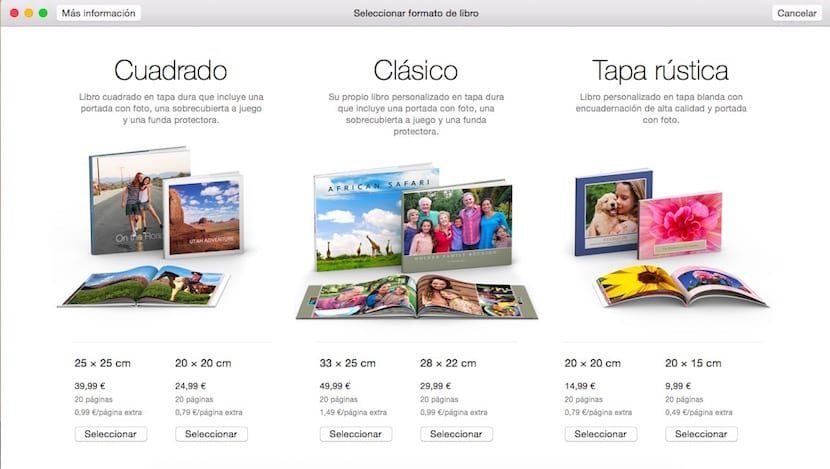
- După ce am selectat tipul de carte pe care urmează să o creăm, ni se cere să selectăm subiectul cărții. Apple ne oferă o alegere între 14 teme diferite. În funcție de temă sunt motivele pe care le puteți găsi pe paginile sale. Vă sfătuim să priviți cu calm temele existente, astfel încât rezultatul final să fie cel mai bun.
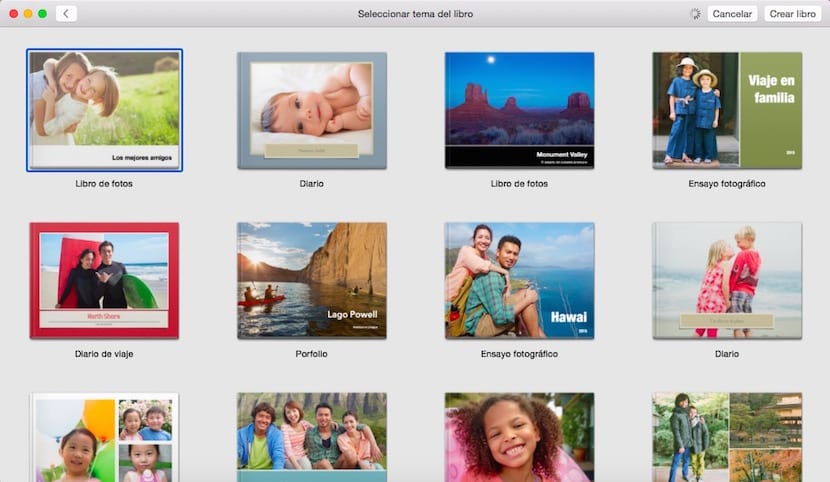
- Acum vine primul pas de care are nevoie imaginația dvs. pentru a plasa fotografiile în fiecare gaură a fiecărei pagini care a fost generată în carte. Pentru a face acest lucru în partea din dreapta jos a ecranului, trebuie să faceți clic pe "Adauga poze", selectați-le din biblioteca Foto și acceptați. Dacă îți dai seama, aplicația vă oferă opțiunea de a introduce în mod aleatoriu fotografiile «Completați automat". Dacă nu sunteți interesat, o puteți face manual.
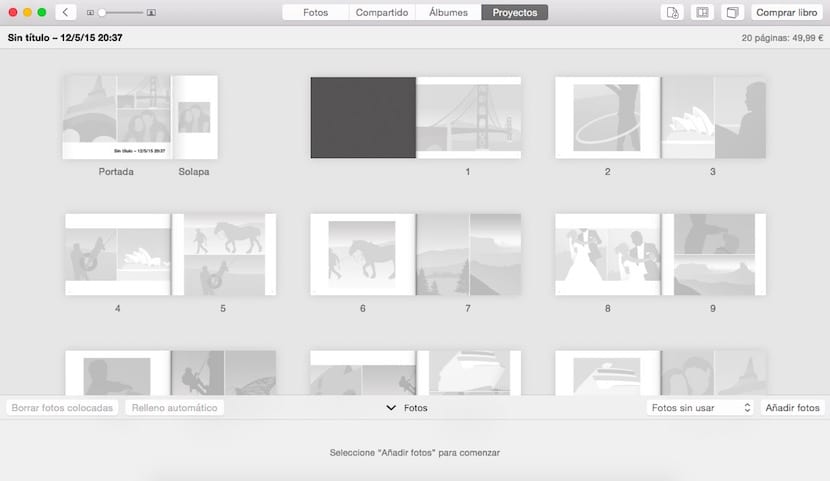
- Pentru a putea modifica aspectul paginilor trebuie să faceți dublu clic pe una dintre ele și aceasta se va extinde, arătându-vă sub fiecare fotografie butonul «Opțiuni».
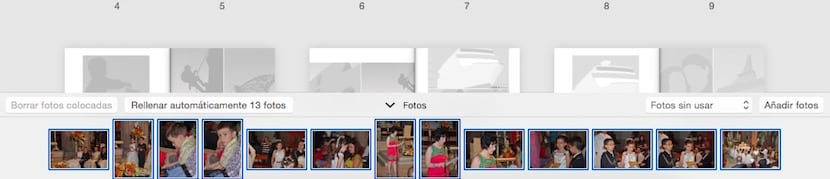
- În partea de sus a ferestrei din partea dreaptă aveți trei pictograme care acestea vă permit să schimbați caracteristicile cărții „a posteriori”.
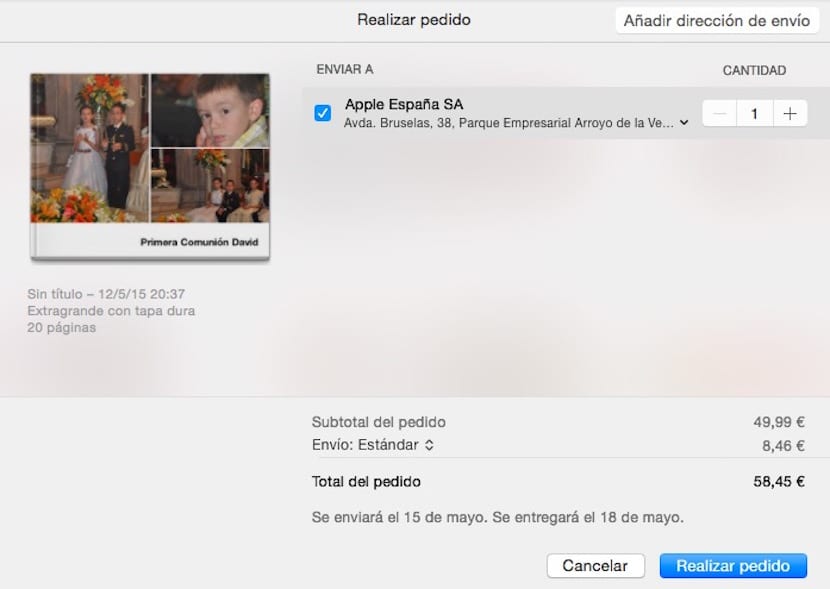
- Pentru a finaliza achiziția, faceți clic pe Cumpărați carte. În câteva zile veți avea cartea acasă ambalată și prezentată cu calitatea care definește Apple.
După cum puteți vedea, este un mod foarte simplu de a vă crea propria carte foto pentru Prima Împărtășanie a băieților sau fetelor din familie sau cunoștințe. În timp ce vă place să vedeți cum arată creația dvs., mai târziu vă puteți bucura de fiecare dată când o vedeți amintindu-vă de ziua aceea minunată. Mergeți mai departe și începeți să lucrațiești încă la timp
Cum pun un cadru pe o fotografie?